

بقلم Adela D. Louie, ، آخر تحديث: December 5, 2019
هل حصلت على بعض الملفات المحذوفة على جهاز الكمبيوتر الذي يعمل بنظام Windows 10؟ هل تريد معرفة كيفية استرداد الملفات المحذوفة من كمبيوتر Windows 10 ، ثم هنا في هذا المنشور ، سنعرض لك بعض الطرق حول كيفية استرداد تلك الملفات المحذوفة من جهاز الكمبيوتر الذي يعمل بنظام Windows 10.
تعتبر الملفات التي لدينا على جهاز الكمبيوتر الخاص بنا الذي يعمل بنظام Windows 10 واحدة من البيانات المهمة التي قمنا بتخزينها فيه. وقد يكون فقدان هذه الملفات أمرًا بالغ الأهمية وفي نفس الوقت يمكن أن يكون محبطًا ومدمّرًا حقًا. خاصة إذا كانت هذه الملفات هي أهم الملفات.
حسنًا ، إذا كان لديك بعض الملفات التي تريد استردادها ، فأنت محظوظ جدًا لأننا سنعرض لك في هذه المقالة بعض الطرق حول كيفية استعادة الملفات المحذوفة على كمبيوتر يعمل بنظام Windows 10. لذا انطلق واقرأ هذا حتى النهاية.
الجزء 1: كيفية استرداد الملفات المحذوفة لنظام التشغيل Windows 10 باستخدام استعادة البياناتدليل سريع حول كيفية استرداد الملفات المحذوفة على نظام التشغيل Windows 10 باستخدام استعادة البياناتالجزء 2: ثلاث طرق أخرى لاستعادة الملفات المحذوفة لنظام التشغيل Windows 10الجزء 3: الخاتمة
واحدة من أفضل الطرق للتأكد من أنه يمكنك استعادة الملفات المحذوفة Windows 10 PC هي استخدام أقوى البرامج الموجودة. وأكثر البرامج الموصى بها من قبل العديد من مستخدمي Windows 10 عندما يتعلق الأمر باستعادة البيانات هي استعادة بيانات FoneDog البرنامج.
برنامج FoneDog Data Recovery لديه القدرة على استعادة تلك الملفات المحذوفة على جهاز الكمبيوتر الخاص بك مثل الصور ومقاطع الفيديو والتسجيلات الصوتية والمستندات ورسائل البريد الإلكتروني والمزيد. يمكنه الاسترداد من جهاز كمبيوتر يعمل بنظام Windows أو Mac. يمكنه أيضًا الاسترداد من محركات الأقراص الخارجية مثل محرك الأقراص المحمول والقرص الصلب وبطاقة الذاكرة. هذا البرنامج آمن وسهل الاستخدام أيضًا.
وبهذا ، إليك كيفية استخدام برنامج FoneDog Data Recovery على جهاز الكمبيوتر الذي يعمل بنظام Windows 10.
يعد استخدام FoneDog Data Recovery لاستعادة الملفات المحذوفة على جهاز الكمبيوتر الذي يعمل بنظام Windows 10 أمرًا بسيطًا وسريعًا لمساعدتك. دعونا نرى كيفية العمل بالتفصيل:
بعد الحصول على FoneDog Data Recovery وتثبيته على جهاز الكمبيوتر الشخصي الذي يعمل بنظام Windows ، امض قدمًا وافتح البرنامج. سينقلك هذا مباشرة إلى صفحته الرئيسية. من هناك ، يمكنك رؤية قائمة بأنواع البيانات التي يمكن لهذا البرنامج استردادها. لذا اختر أيًا من هذه الأنواع تريد العمل عليه. أيضًا ، يمكنك الاختيار من هنا الموقع على Windows 10 الخاص بك حيث تريد استعادة الملفات المحذوفة.
بعد ذلك ، قم بإجراء فحص على جهاز كمبيوتر يعمل بنظام Windows 10. ما عليك سوى النقر فوق الزر Scan (مسح ضوئي) وسيعرض لك البرنامج طرقًا مختلفة حول كيفية فحص جهاز الكمبيوتر الخاص بك. يمكنك إما اختيار عملية المسح السريع أو المسح العميق. ومع ذلك ، إذا كنت ترغب في اختيار عملية الفحص العميق ، فعليك الانتظار بصبر حتى تكتمل العملية لأن هذا قد يستغرق وقتًا أطول للانتهاء.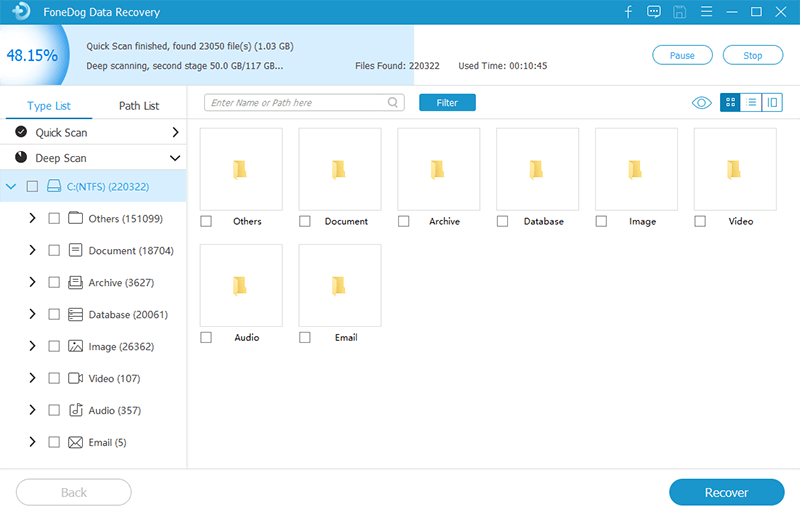
وبمجرد الانتهاء من عملية المسح بالفعل ، يمكنك الآن معاينة نتائج البيانات هذه. يمكنك أيضًا اختيار تلك الملفات المحذوفة التي تريد استردادها عن طريق وضع علامة اختيار عليها. أو إذا كنت تريد البحث عن ملف معين ، فيمكنك استخدام شريط البحث بدلاً من ذلك.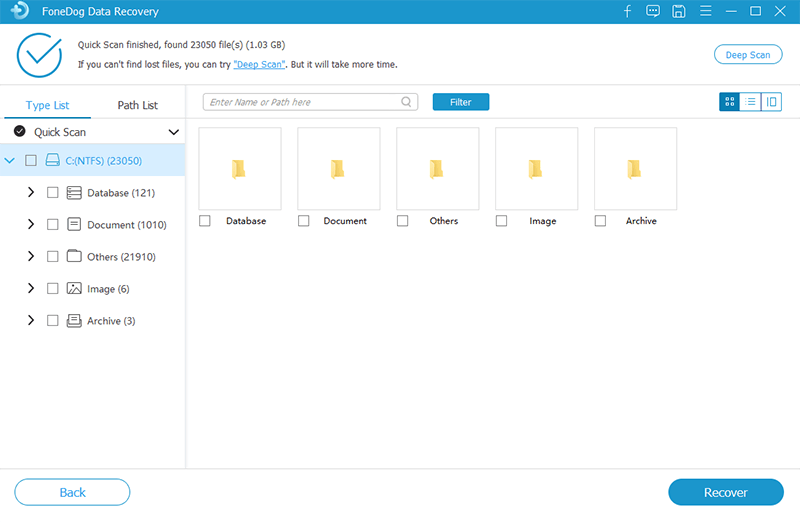
وبعد اختيار جميع الملفات التي تريد استردادها ، يمكنك الآن المضي قدمًا والنقر على زر الاسترداد. بعد ذلك ، سيبدأ برنامج FoneDog Data Recovery في استعادة الملفات المحذوفة التي تعمل بنظام Windows 10 PC.
بصرف النظر عن الطريقة الأولى حول كيفية استرداد الملفات المحذوفة على كمبيوتر Windows 10 ، إليك أيضًا بعض الطرق الأخرى حول كيفية استرداد الملفات المحذوفة.
أسهل طريقة لاستعادة الملفات المحذوفة في Windows 10 هي استخدام سلة المحذوفات الخاصة به. إذا قمت بحذف بعض الملفات من جهاز الكمبيوتر الخاص بك ، فسيتم توجيهها تلقائيًا إلى سلة المحذوفات الخاصة بك. لا يزال من الممكن استعادة تلك الملفات الموجودة في سلة المحذوفات لأنها لا تزال موجودة.
لذا ما عليك القيام به هو الانتقال إلى سلة المحذوفات الخاصة بك ثم اختيار الملف الذي تريد استرداده. ومن هناك ، لديك خيار استعادة هذا الملف. ومع ذلك ، في حالة عدم وجود الملف الذي تريد استرداده في سلة المحذوفات بعد الآن ، يمكنك المضي قدمًا واستخدام برنامج FoneDog Data Recovery.
إذا لم تتمكن من العثور على الملف في سلة المهملات الخاصة بك ، فهناك طريقة أخرى لاستعادة الملفات المحذوفة Windows 10.
الخطوة 1: انطلق وانقر على زر ابدأ ثم ابدأ قائمة Windows.
الخطوة 2: من هناك ، امض قدمًا وانتقل لأسفل وابحث عن قسم Windows الخاص بك. ثم ابدأ من لوحة التحكم.
الخطوة 3: من هناك ، يمكنك المضي قدمًا والنقر فوق النسخ الاحتياطي والاستعادة.
الخطوة 4: ثم انتقل إلى خيار الاستعادة ثم اختر خيار استعادة ملفاتي.
ملاحظة: إذا كنت ستستخدم هذه الطريقة ، فعليك التأكد من أنك قمت بنسخ ملفاتك احتياطيًا قبل حدوث الحذف.
يُعرف الإصدار السابق على جهاز الكمبيوتر الذي يعمل بنظام Windows 10 أيضًا بالنسخ الخلفية للملفات التي قمت بإنشائها من قبل. لذلك ، إذا حدث أن لديك نسخة احتياطية تم إنشاؤها بواسطة جهاز كمبيوتر يعمل بنظام Windows 10 ، فيمكنك الاستفادة من هذه الطريقة. تُعرف هذه الطريقة بأنها واحدة من أكثر الطرق فعالية لاستعادة الملفات المحذوفة في نظام التشغيل Windows 10 لأنها يمكن أن تمنحك أيضًا نسبة نجاح عالية.
الخطوة 1: تابع وابحث عن File Explorer وابحث عن الملف الذي يحتوي على ملفاتك المحذوفة.
الخطوة 2: ثم تابع وانقر بزر الماوس الأيمن على المجلد ثم انقر فوق خيار استعادة الإصدارات السابقة من القائمة المنبثقة.
الخطوة 3: ستتمكن بعد ذلك من رؤية قائمة بالإصدارات المتاحة. من هنا ، يمكنك اختيار الشخص الذي تريده. ثم انقر فوق الزر "استعادة".
استعادة البيانات
استرجع الصور المحذوفة والوثيقة والصوت والمزيد من الملفات.
استعادة البيانات المحذوفة من الكمبيوتر (بما في ذلك سلة المحذوفات) ومحركات الأقراص الثابتة.
استرجع بيانات الفقد الناجم عن حادث القرص وسحق نظام التشغيل وأسباب أخرى.
تحميل مجانا
تحميل مجانا

كما ترى ، هناك الكثير من الطرق حول كيفية استعادة الملفات المحذوفة Windows 10. يمكنك تجربة الحلول التي ذكرناها أعلاه. ولكن لكي تكون على يقين من أنك ستتمكن من استعادة تلك البيانات المحذوفة ، ثم المضي قدمًا واستقر على برنامج FoneDog Data Recovery.
اترك تعليقا
تعليق
استعادة بيانات
fonedog استعادة البيانات يمكن استرداد حذف الصور ، الفيديو ، الصوت ، البريد الإلكتروني ، وما إلى ذلك من ويندوز ، ماك ، القرص الصلب ، بطاقة الذاكرة ، ذاكرة فلاش ، الخ .
تحميل مجانا تحميل مجانامقالات ساخنة
/
مثير للانتباهممل
/
بسيطصعبة
:شكرا لك! إليك اختياراتك
Excellent
:تقييم 4.8 / 5 (مرتكز على 95 التقييمات)